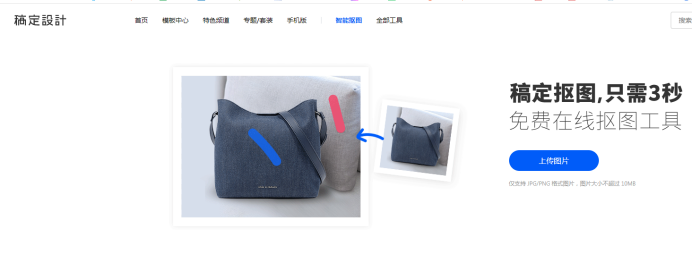【图】快捷操作秘诀:ps怎么抠图复制粘贴?ps怎么抠图复制另一个图层?
2019-09-02 17:18用ps抠图是非常便捷专业的,我们抠出来的图在ps不仅仅能够单独保存起来,最主要的是能够进行接下来和其他图层的合成处理,此时的合成就是把抠出来的图复制到另一个自己需要的图层上面,那么ps怎么抠图复制粘贴呢?
STEP1:在了解ps如何抠图复制粘贴之前,我们应该明白图层之间是可以复制、移动、变动大小、方向等,这和图片的属性是不一样的,不过我们所有的开始都要先完成抠图,所以ps怎么抠图然后复制是一个连续性的问题。
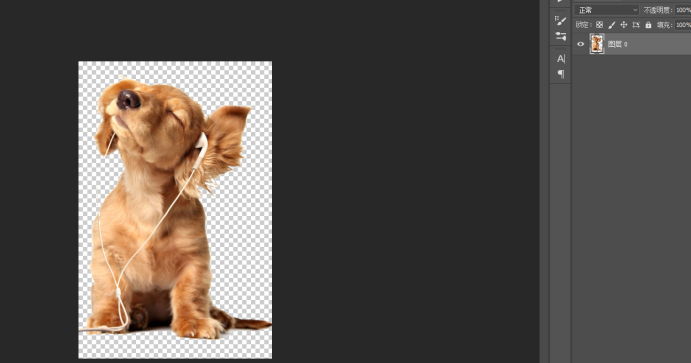
(图片来源网络)
STEP2:我们就拿一个非常简单的图片作为例子,我们使用魔棒或者快速选择等直接就能够确定好选取,点击反选后直接删除背景获得抠图对象。那么接下来ps怎么抠图复制另一个图层呢?我们只需要接着刚才的步骤,还是选择刚才删除完之后的图层,按下ctrl+j就可以完成复制了,这么看来ps怎么抠图复制是非常简单,一步就能完成的。
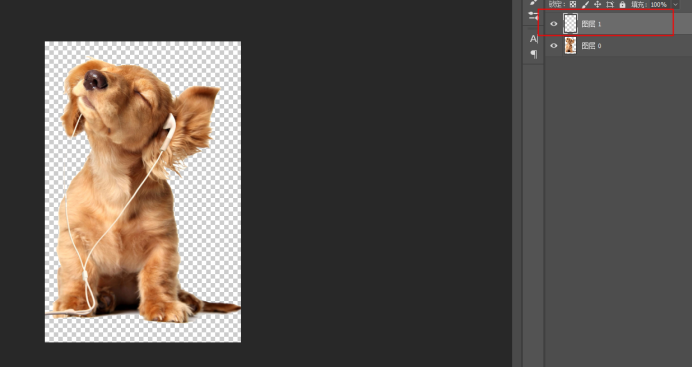
(图片来源网络)
STEP3:接下来打开另一个自己需要的图片图层,可以直接把图层栏中刚才那个图层拖到这个新打开的图层上面,这样抠图的图层就被粘贴到了新的图层上,然后按下ctrl+t调整大小和位置就行了。
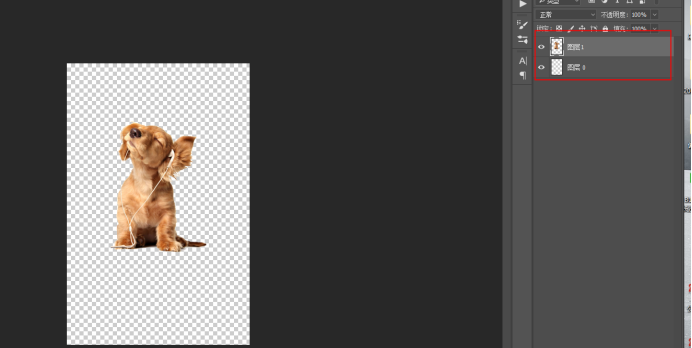
(图片来源网络)
以上就是ps里面怎么抠图复制的具体操作方法了。
文章看完了,相信大家都对抠图复制有了了解,下面小编为大家介绍一款好玩又简单的抠图工具——稿定抠图,而且的抠图过程很方便,只需要简单的涂抹就可以完成复杂的抠图。
点击下图,进入稿定抠图页面:
热门文章推荐:
接下来看看